PC/Mac & iPod/iPhone/iPad用キーボード接続ドック
PIP-KB2

いつものUSBキーボードをつなげて、iPod、iPhone、iPadのキーボードとして使える!
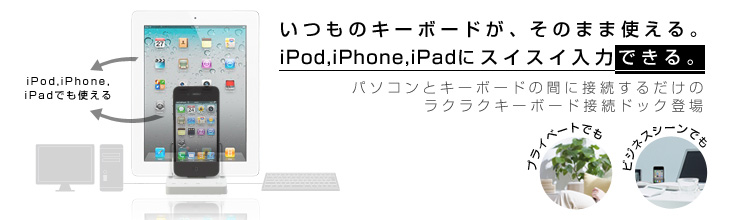
PIP-KB2(iBOW Dock)は、パソコンと、キーボードの間に接続して、iPod/iPhone/iPadのDockとしてお使いいただくことで、普段お使いのキーボードからiPod/iPhone/iPadに入力ができる、PC/Mac & iPod/iPhone/iPad用キーボード接続ドックです。 iPodで音楽を聴いたり、iPhoneやiPadを使ってメールなどのコミュニケーションツールを利用しながら、パソコンでオフィスワークをする時などに、ワンタッチで切替えができるので、入力のたびに手元を持ち変えたりすることなく、快適な利用ができます。
ノートパソコンのキーボードも、かんたんつながる
PIP-KB2専用の「iBOW Dock App」をインストールすれば、ノートパソコンのキーボード※を使って、iPod/iPhone/iPadの文字入力ができます。 コンパクトサイズで持ち運びも簡単なので、外出時の使用も便利です。

モード切替えボタンですばやく入力先を変更できる。
本体の「モード切替えボタン」をクリック、もしくは、画面上のウィンドウをクリック(iBOW Dock App使用時)すれば、 すばやくiPod/iPhone/iPadと、パソコンの切替えが出来ます。 手間がかからずかんたんなので、使い慣れたスタイルを変えることなくご利用いただけます。

iPod/iPhoneの充電、iTunesとの同期が可能
Dockコネクターを使用して、iPod/iPhoneの充電ができます。また、iTunesとの同期も行えます。 ※iPadシリーズは充電できません。
ホットキーでかんたんコントロール!
タッチパネル操作をかんたんにコントロールできる、ホットキー機能を搭載。ホームボタンなどの操作を、キーボードで行うことができます。 また、ホットキー用のキートップステッカーを付属しているので、お使いのキーボードに貼り付けると、より一層便利にご利用いただけます。
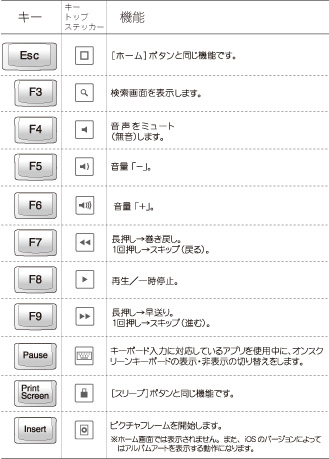
対応機種
iPod touch 5th generation※ / iPod touch 4th generation / iPod touch 3rd generation / iPhone 5※ / iPhone 4S / iPhone 4 / iPhone 3GS / iPad Retinaディスプレイモデル(第4世代)※ / iPad(第3世代) / iPad 2 / iPad ※別途Apple Japanより販売されている「Lightning-30ピンアダプタ」または「Lightning-30ピンアダプタ(0.2m)」が必要です。
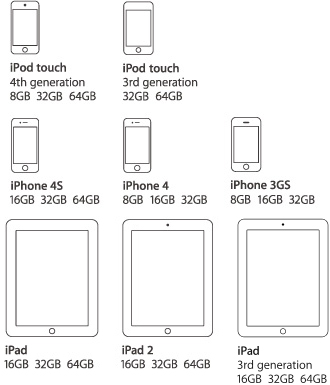
| 型番 | カラー | 価格 | 発売日 | 備考 | その他 |
|---|---|---|---|---|---|
| PIP-KB2 |
 ホワイト
ホワイト
|
オープン | 2012年01月 | 販売終了 |
製品仕様
| 型番 | PIP-KB2(販売終了) | |
|---|---|---|
| 対応キーボード | USB Type Aで接続できるスタンダードキーボード※1 | |
| 対応OS | USBポートを搭載したWindowsパソコンまたはMac Windows 8(32bit/64bit) / 7(32bit/64bit) / Vista(32bit/64bit) / XP(32bit) Mac OS 10.4.7〜10.8 |
|
| 対応機種 | iOS4.2〜6がインストールされている下記製品 iPod touch 5th generation※3 / iPod touch 4th generation / iPod touch 3rd generation / iPhone 5※3 / iPhone 4S / iPhone 4 / iPhone 3GS / iPad Retinaディスプレイモデル(第4世代)※3 / iPad(第3世代) / iPad 2 / iPad |
|
| インターフェース・コネクター | パソコン側 | miniUSB TypeA メス※2 |
| キーボード側 | USB TypeA メス | |
| iPod touch/iPhone/iPad | 30ピン Dockコネクター | |
| サイズ(mm) | (W)75×(D)90×(H)12 (スタンド部除く) | |
| 質量 | 約170g | |
| 同梱品 | 本体、スタンド、USB Y字ケーブル(約1.2m)、キートップステッカー、ユーザーズガイド/保証書 | |
- 専用ドライバーが必要なキーボードや特殊キーが付いているキーボード、ハブが内蔵されているキーボード(Apple Keyboardなど)、無線キーボードは正しく動作しない場合があります。
- パソコンとは付属のUSB Y字ケーブルを使用してUSB Type A オスで接続します。安定した動作をさせるには、2つのコネクターをパソコンの2つのUSBポートに接続する必要があります。
- 別途Apple Japanより販売されている「Lightning-30ピンアダプタ」または「Lightning-30ピンアダプタ(0.2m)」が必要です。
OS・デバイス対応表
本製品の対応OS・デバイスは以下になります。一覧にないOS・デバイスでの対応はしていません。
Windows
| カテゴリ | 対応状況 | 備考 |
|---|---|---|
| windows 8.1 | 32bit: ○, 64bit: ○ | |
| Windows 8 | 32bit: ○, 64bit: ○ |
MacOS
| カテゴリ | 対応状況 | 備考 |
|---|---|---|
| OS X Yosemite | ○ | iOS7.1以降の一部のiPod/iPhone/iPadには対応していません。お使いの機器で使用できるかは対応表をご確認ください。 |
| OS X Mavericks | ○ | |
| OS X v10.8 Mountain Lion | ○ |
iPhone
| カテゴリ | 対応状況 | 備考 |
|---|---|---|
| iPhone SE | × | |
| iPhone 5s | △ | iOS10までの確認となります。別途、Apple Japanより販売されている「Lightning - 30 ピンアダプタ」または「Lightning - 30 ピンアダプタ (0.2m)」が必要です。iOS 7では、サーチボタンの挙動がユーザーズガイドに記載の内容と異なります。詳しくはこちら(PIP-KB2)をご確認ください。iOS7.1~では動作いたしません。 |
| iPhone 5c | △ | 別途、Apple Japanより販売されている「Lightning - 30 ピンアダプタ」または「Lightning - 30 ピンアダプタ (0.2m)」が必要です。iOS 7では、サーチボタンの挙動がユーザーズガイドに記載の内容と異なります。詳しくはこちら(PIP-KB2)をご確認ください。iOS7.1~では動作いたしません。 |
| iPhone 5 | △ | 別途、Apple Japanより販売されている「Lightning - 30 ピンアダプタ」または「Lightning - 30 ピンアダプタ (0.2m)」が必要です。iOS6では、ロックボタンの挙動がユーザーズガイドに記載の内容と異なります。詳しくはこちら(PIP-KB2-1)をご覧ください。iOS 7では、サーチボタンの挙動がユーザーズガイドに記載の内容と異なります。詳しくはこちら(PIP-KB2-2)をご確認ください。iOS7.1~では動作いたしません。 |
| iPhone 4S | △ | iOS 6にアップデートした場合、ロックボタンの挙動がユーザーズガイドに記載の内容と異なります。詳しくはこちら(PIP-KB2-1)をご確認ください。iOS 7にアップデートした場合、サーチボタンの挙動がユーザーズガイドに記載の内容と異なります。詳しくはこちら(PIP-KB2-2)をご確認ください。iOS7.1〜では動作いたしません。 |
| iPhone 4 | △ | iOS 4.2以降をインストールしてある必要があります。iOS 6にアップデートした場合、ロックボタンの挙動がユーザーズガイドに記載の内容と異なります。詳しくはこちら(PIP-KB2-1)をご確認ください。iOS 7にアップデートした場合、サーチボタンの挙動がユーザーズガイドに記載の内容と異なります。詳しくはこちら(PIP-KB2-2)をご確認ください。iOS7.1〜では動作いたしません。 |
| iPhone 3GS | ○ | iOS 4.2以降をインストールしてある必要があります。iOS 6にアップデートした場合、ロックボタンの挙動がユーザーズガイドに記載の内容と異なります。詳しくはこちら(PIP-KB2)をご確認ください。 |
| iPhone 3G | ○ | iOS 4.2以降をインストールしてある必要があります。iOS 6にアップデートした場合、ロックボタンの挙動がユーザーズガイドに記載の内容と異なります。詳しくはこちら(PIP-KB2)をご確認ください。 |
